Madaling hayaan ang mga tawag sa telepono, teksto, at notification na abalahin ka habang nagmamaneho ka, lalo na kung nagmamay-ari ka ng iPhone. Sa kasamaang palad, sa paglabas ng iOS 11, nagpakilala ang Apple ng isang bagong tampok na idinisenyo upang mapanatiling ligtas ang lahat ng mga driver sa kalsada. Sa artikulong ito, ipapaliwanag ko kung ano Huwag Istorbohin Habang ang Pagmamaneho ay nasa isang iPhone, kung paano ito i-set up, at kung paano ka matutulungan na manatiling nakatuon sa pagmamaneho.
Ano ang Hindi Nakagambala Habang Nagmamaneho Sa Isang iPhone?
Huwag Istorbohin Habang ang Pagmamaneho ay isang bagong tampok sa iPhone na pinatahimik ang mga papasok na tawag sa telepono, teksto, at abiso habang nagmamaneho ka, upang manatiling ligtas at hindi maabala sa kalsada. Ipinakilala ng Apple ang tampok sa pagsisikap na bawasan ang mga aksidente sa sasakyang de motor na sanhi ng nakakagambalang pagmamaneho.
Paano Mag-on Huwag Mag-istorbo Habang Nagmamaneho Sa Iyong iPhone
Upang i-on ang Huwag Istorbohin Habang Nagmamaneho sa isang iPhone, buksan ang Mga setting app at i-tap Huwag Istorbohin -> Isaaktibo . Mula dito, maaari mong piliing magkaroon ng Huwag Mag-abala Habang Nagmamaneho na Awtomatikong i-activate, Kapag Kumonekta sa Car Bluetooth, o Manu-manong. Narito kung ano ang ibig sabihin ng bawat isa sa tatlong mga pagpipilian na ito:
ano ang gagawin sa iphone na nasira sa tubig
- Awtomatiko : Kapag Huwag Guluhin Habang ang Pagmamaneho ay awtomatikong na-aktibo, ang tampok ay bubuksan kapag nakita ng mga detektor ng paggalaw ng iyong iPhone na nasa isang gumagalaw na kotse o sasakyan.
- Kapag Nakakonekta sa Car Bluetooth : Huwag Istorbohin Habang ang Pagmamaneho ay bubuhay habang nakakonekta ang iyong mga aparatong Car Bluetooth, kabilang ang Apple CarPlay.
- Manu-manong : Huwag Istorbohin Habang ang Pagmamaneho ay bubuhay kapag binago mo ito nang manu-mano sa Control Center ng iyong iPhone.
Paano Ako Magdaragdag na Huwag Istorbohin Habang Nagmamaneho Upang Makontrol ang Center?
Upang idagdag ang Huwag Mag-istorbo Habang Nagmamaneho sa iyong iPhone Control Center, buksan ang app na Mga Setting at tapikin ang Control Center -> I-customize ang Mga Kontrol . Sa ilalim ng Higit pang Mga Kontrol, i-tap ang maliit na berdeng plus button sa tabi ng kontrol. Kapag nagawa mo na, makikita mo itong lumitaw sa ilalim ng Isama ang submenu.
Maaari mo ring ayusin muli ang pagkakasunud-sunod ng iyong mga kontrol sa pamamagitan ng pagpindot, paghawak, at pag-drag ng tatlong mga pahalang na linya sa tabi ng kontrol na nais mong ilipat.
Hindi naglo-load ang youtube app
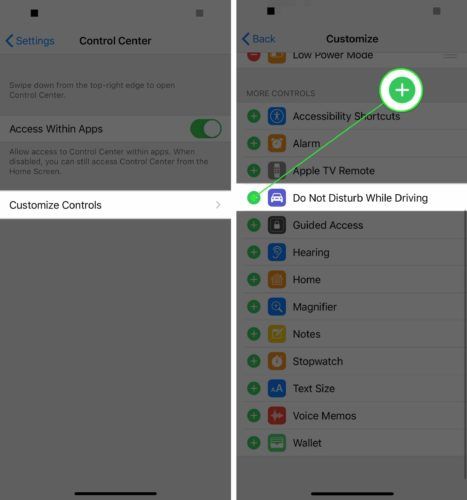
Bakit Ang Aking Mga Tao sa Pagte-text sa iPhone Na Pagmamaneho Ko?
Nagpapadala ang iyong iPhone ng isang Auto-Sagot sa iyong mga contact na nagpadala sa iyo ng isang text message habang Huwag Guluhin Habang ang Pagmamaneho ay nakabukas. Gayunpaman, maaaring i-text ng iyong mga contact ang salitang 'Urgent' sa isang pangalawang mensahe upang i-bypass ang Huwag Istorbohin, kung saan tatanggapin mo agad ang unang mensahe.
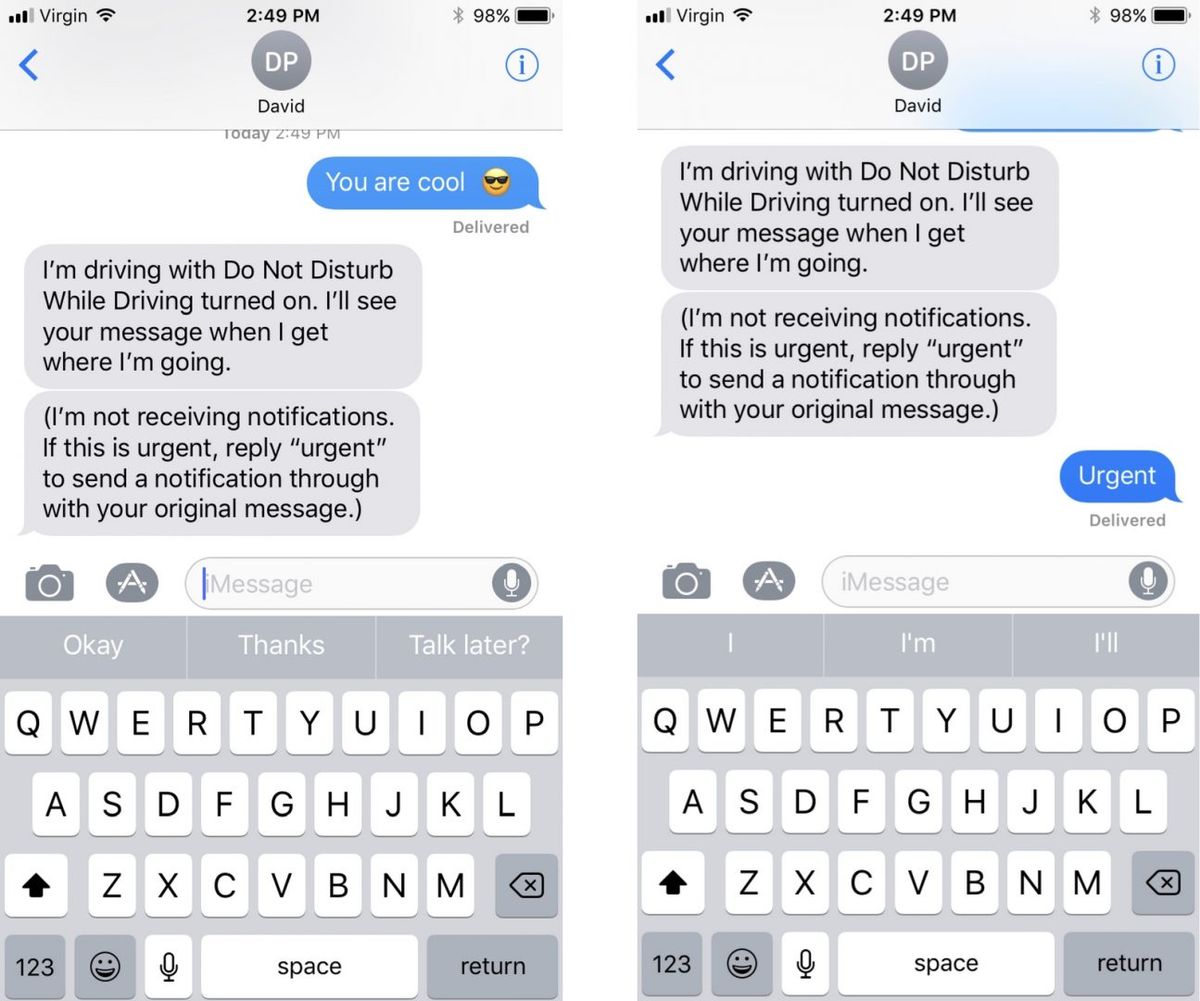
Sino ang Tumatanggap ng Aking Auto-Sagot?
Maaari kang pumili kung sino ang tatanggap ng iyong Huwag Istorbohin Habang Nagmamaneho ng Auto-Sagot sa pamamagitan ng pagpunta sa Mga Setting -> Huwag Guluhin -> Awtomatikong Tumugon Sa . Pagkatapos, mapipili mo kung nais mo ng Walang Isa, Mga Recents, Paborito, o Lahat ng Mga contact na matanggap ang iyong Huwag Guluhin ang Awtomatikong Tugon. Makakakita ka ng isang maliit na marka ng tsek na lilitaw sa tabi ng pagpipilian na iyong pinili.
Paano Ko Mapapalitan Ang Awtomatikong Tugon?
Upang baguhin ang Auto-Sagot, buksan ang Mga setting app at i-tap Huwag Istorbohin -> Auto-Sagot . Pagkatapos, i-tap ang patlang ng Auto-Reply text, na magbubukas sa keyboard ng iPhone. Panghuli, i-type ang mensahe na nais mong matanggap ng mga tao kapag nag-text sa iyo habang nagmamaneho ka.
kung paano magpadala ng mga epekto gamit ang ios 10
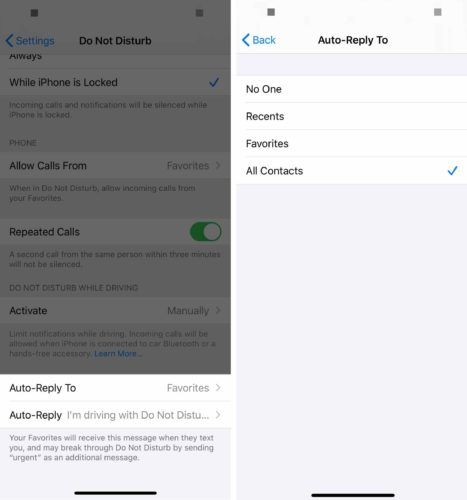
Isang Kapaki-pakinabang na Tip Para sa Mga Magulang Ng Mga Driver ng Teen
Kung ikaw ang magulang ng isang drayber ng tinedyer at nais mong tiyakin na Huwag Guluhin Habang ang Pagmamaneho ay mananatili habang ang iyong anak ay nasa likod ng gulong, maaari mong gamitin ang Mga Paghihigpit upang maiwasan ang iyong anak na patayin ito. Ang mga paghihigpit ay mahalagang built-in na mga kontrol ng magulang ng iPhone.
Paano Ko Maititigil ang Aking Anak na Patayin na Hindi Magagambala Habang Nagmamaneho?
iOS 12 & 13
Nang mailabas ang iOS 12, inilipat ang mga Paghihigpit sa mga setting ng Oras ng Screen. Kung nais mong pigilan ang iyong anak na mai-off ang Huwag Istorbohin Habang Nagmamaneho, kakailanganin mong gawin ito sa pamamagitan ng Oras ng Screen.
Buksan ang Mga Setting at tapikin ang Oras ng Screen -> Mga Paghihigpit sa Nilalaman at Privacy . Una, i-on ang switch sa tabi ng Mga Paghihigpit sa Nilalaman at Privacy sa tuktok ng screen.
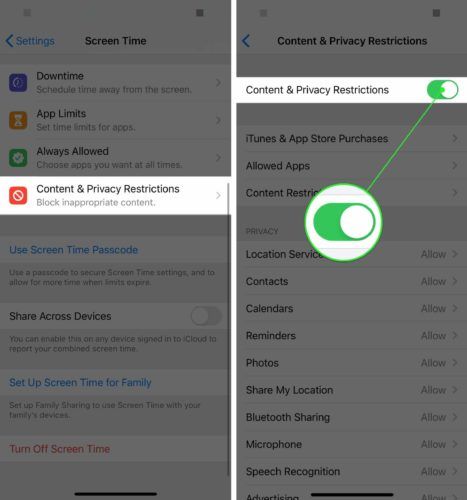
Susunod, mag-scroll pababa sa Huwag Guluhin Habang Nagmamaneho at i-tap ito. Panghuli, i-tap Huwag Pahintulutan . Pipigilan nito ang iyong driver ng tinedyer na manu-manong patayin ang Huwag Istorbohin Habang Nagmamaneho.
ano ang ibig sabihin kapag ang isang ibon ay tumama sa iyong salamin ng kotse
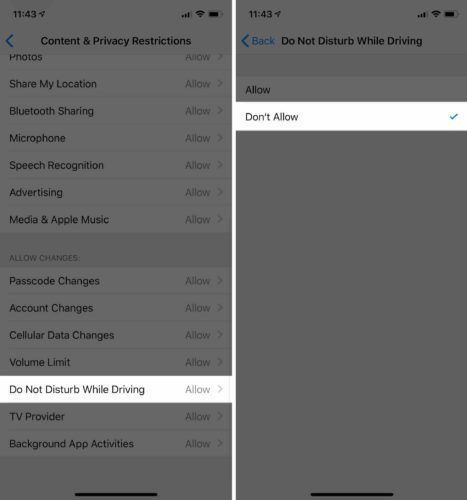
iOS 11 at Mas Maaga
Buksan ang app na Mga Setting at tapikin ang Pangkalahatan -> Mga Paghihigpit . I-on ang Mga Paghihigpit, pagkatapos ay mag-scroll pababa at tapikin ang Huwag Istorbohin Habang Nagmamaneho . Dito, maaari kang pumili Huwag Payagan ang mga Pagbabago at pigilan ang setting na ito mula sa pagbabago. Ngayon, ang mga tao lamang na nakakaalam ng mga passcode ng Mga Paghihigpit ang makakapagsara sa Huwag Istorbohin Habang Nagmamaneho.
Ilagay Ito sa Drive!
Alam mo na ngayon kung ano ang Huwag Istorbohin Habang Nagmamaneho at kung paano mo ito maitatakda sa iyong iPhone! Inaasahan naming maibahagi mo ang tip ng iPhone na ito sa social media upang ang iyong mga kaibigan at pamilya ay maaaring humimok ng walang kaguluhan. Salamat sa pagbabasa ng artikulong ito, at huwag mag-atubiling mag-iwan sa amin ng isang puna sa ibaba kung mayroon kang anumang iba pang mga katanungan.
Lahat ng pinakamahusay,
David P. at David L.